电脑WPS2019自动更新的日期和时间怎么插入
wps是我们常用的电脑办公工具之一,有的时候我们再编写文档的时候需要插入一个自动更新的日期和时间,接下来小编就教大家怎样插入自动更新的日期和时间。
具体如下:
1. 首先我们打开电脑进入到桌面,然后找到想要插入自动更新日期或者时间的文档点击打开。进入到文档界面之后,我们将鼠标光标移动到想要插入的地方。

2然后我们就可以点击文档最上方的插入选项。
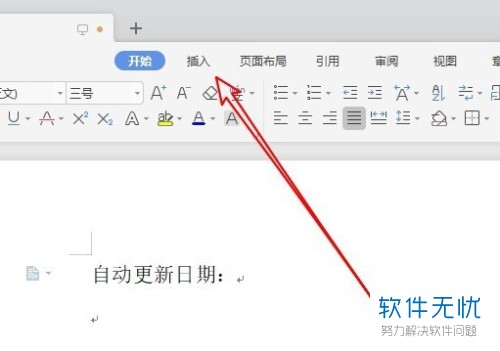
3. 接下来我们可以在下方打开的功能栏中找到日期选项点击打开。
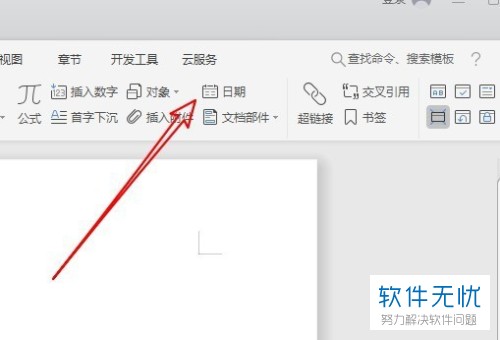
4. 然后我们会进入到日期和时间窗口,我们选择一个我们想用的格式。
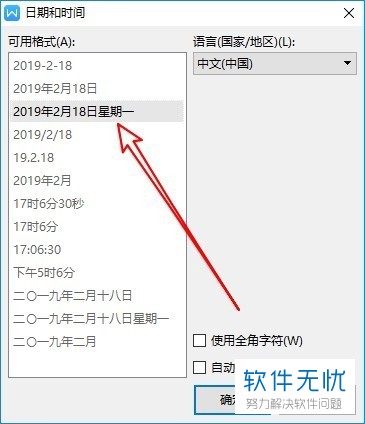
5. 格式选择完成之后,我们点击窗口下方的自动更新选项。
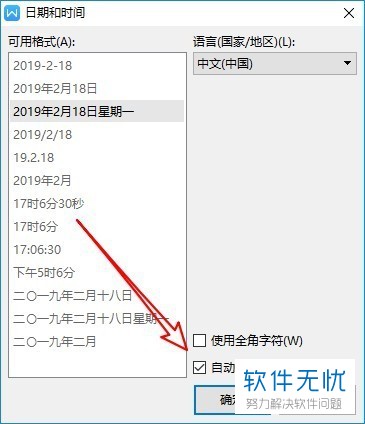
6. 接下来我们只需要点击窗口下方的确定按钮,我们自动更新的日期就会插入到文档中。
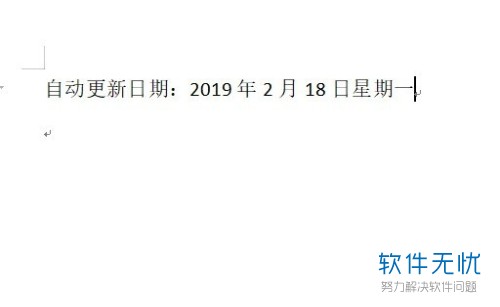
7. 如果我们想要在文档中插入自动更新的时间也是一样的操作,打开日期和时间窗口之后选择一个时间的格式,然后进行勾选自动更新,点击窗口下方的确定按钮。
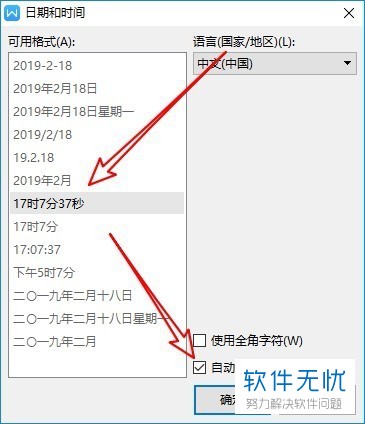
8. 完成之后,我们的自动更新时间就插入到文档中了。
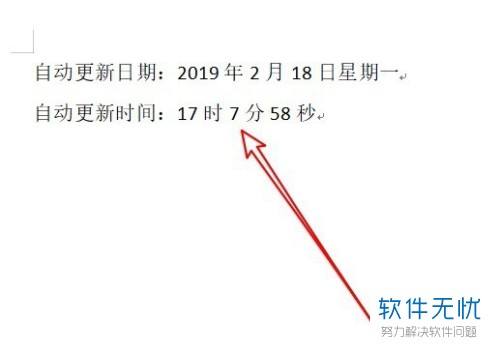
以上就是电脑WPS中自动更新时间和日期的插入方法。
分享:
相关推荐
- 【其他】 WPS文字PDF为什么导出来会乱 04-26
- 【其他】 WPSppt怎么套模板 04-26
- 【其他】 WPS文字insert 04-26
- 【其他】 WPS文字生成图表 04-26
- 【其他】 WPS文字怎么旋转180度 04-26
- 【其他】 WPS文字圆形排列 04-26
- 【其他】 WPS文字颜色快捷键 04-26
- 【其他】 WPS文字阴影效果 04-26
- 【其他】 WPS文字右上角标注【1】 04-26
- 【其他】 WPS文字太长怎么弄两行 04-26
本周热门
-
iphone序列号查询官方入口在哪里 2024/04/11
-
输入手机号一键查询快递入口网址大全 2024/04/11
-
oppo云服务平台登录入口 2020/05/18
-
outlook邮箱怎么改密码 2024/01/02
-
mbti官网免费版2024入口 2024/04/11
-
光信号灯不亮是怎么回事 2024/04/15
-
苹果官网序列号查询入口 2023/03/04
-
fishbowl鱼缸测试网址 2024/04/15
本月热门
-
iphone序列号查询官方入口在哪里 2024/04/11
-
输入手机号一键查询快递入口网址大全 2024/04/11
-
oppo云服务平台登录入口 2020/05/18
-
outlook邮箱怎么改密码 2024/01/02
-
mbti官网免费版2024入口 2024/04/11
-
苹果官网序列号查询入口 2023/03/04
-
fishbowl鱼缸测试网址 2024/04/15
-
光信号灯不亮是怎么回事 2024/04/15
-
计算器上各个键的名称及功能介绍大全 2023/02/21
-
正负号±怎么打 2024/01/08











